Felizmente, a Microsoft facilita a instalação do Vim e a execução no seu PC.
Como fazer o download do Vim
Você pode baixe a versão mais recente do Vim Text Editor diretamente do próprio Vim.
Eles criaram um instalador auto-executável especial que o orienta no processo de instalação do Vim no local certo no seu disco rígido.
Como instalar o Vim
Observe que, no Windows, você baixará tecnicamente algo chamado gVim, que é uma versão do Vim que inclui uma GUI (Basic Graphic User Interface). Você pode instale-o baixando este instalador executável.
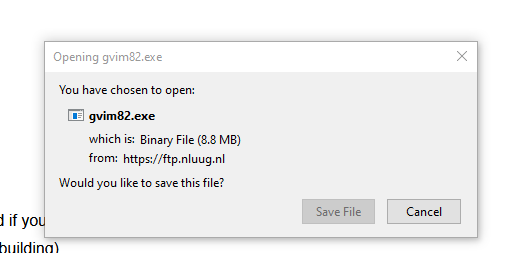
Depois de baixar o arquivo, basta executá-lo e você verá um bom assistente de instalação semelhante a este:
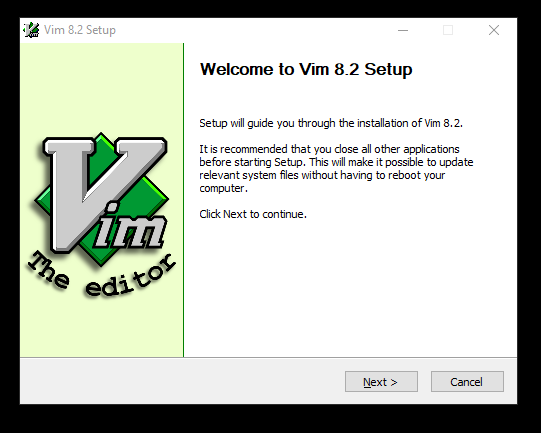
Eles têm uma instalação “típica” recomendada. mas se você tiver um disco rígido razoavelmente grande, não há mal nenhum em prosseguir com a instalação de tudo, escolhendo a opção “cheia”:
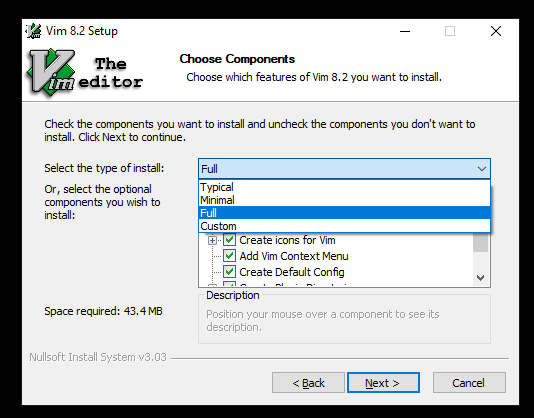
Como executar o Vim no PowerShell
Depois de instalar o Vim, você poderá iniciá-lo no prompt de comando do Windows.
Observe que, a partir de 2020, o PowerShell tem a mesma funcionalidade do CMD, além de muito mais. Eu recomendo usar o PowerShell para tudo.
Você pode abrir o PowerShell na barra de menus do Windows digitando “powershell” no campo de pesquisa na barra inicial.
O Windows abrirá o PowerShell e você receberá um prompt de comando semelhante à seguinte:
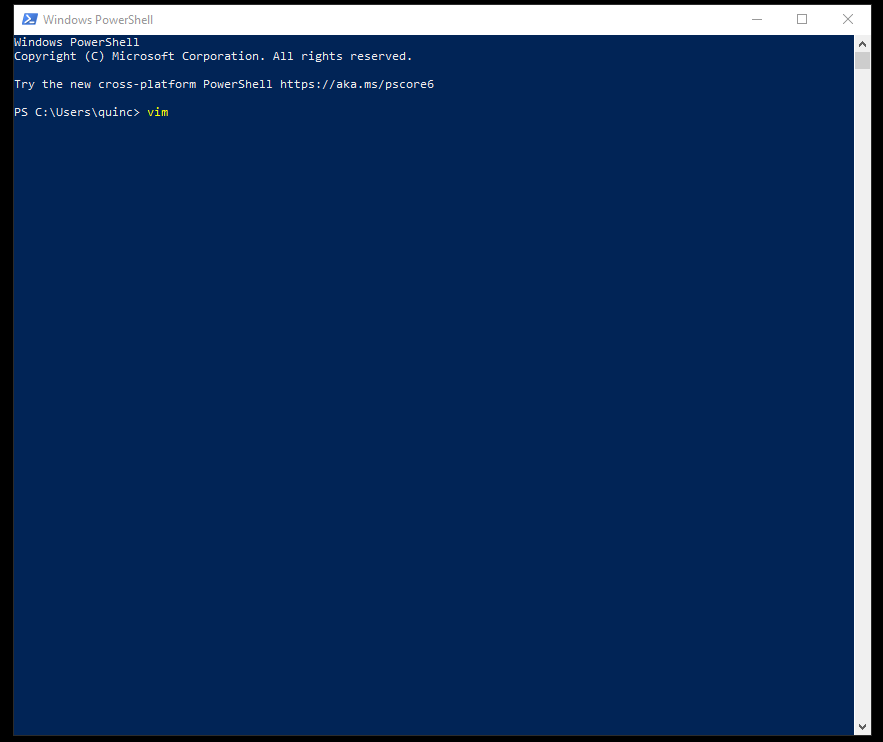
Quando estiver no PowerShell, veja como executar o próprio Vim. Tudo o que você precisa fazer é digitar “vim” e pressionar enter. Isso abrirá o Vim. Quando o Vim estiver aberto, é isso que você deve ver:
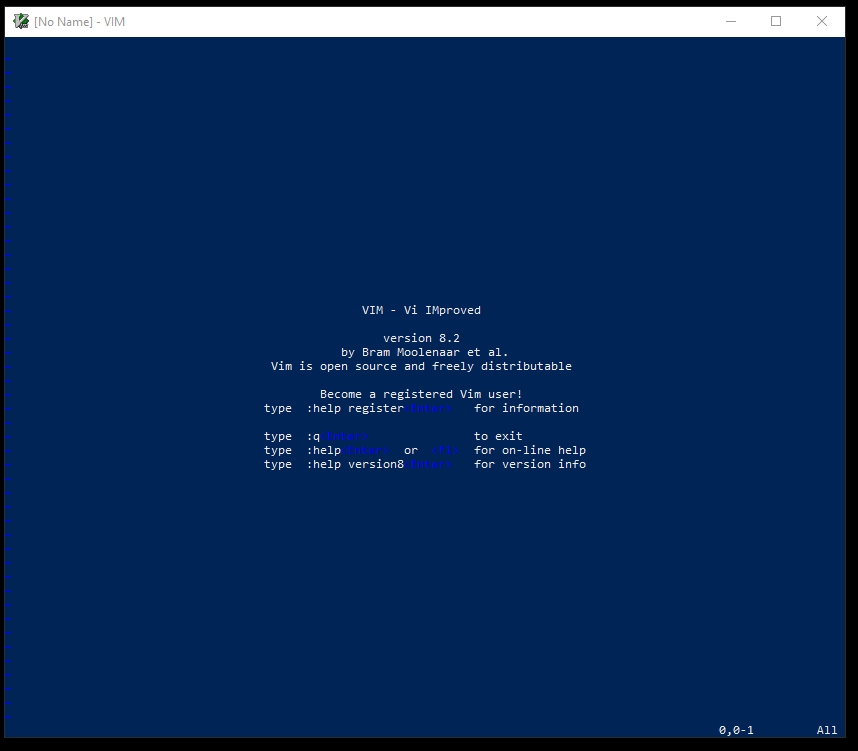
Parabéns – agora você tem o Vim instalado.
Como executar o Vim dentro do VS Code
Se você já está usando o VS Code e deseja muita velocidade do Vim sem perder a funcionalidade do VS Code, tenho boas notícias. É possível executar uma experiência semelhante ao Vim diretamente no VS Code.
Aqui está um plugin Vim para VS Code Isso irá ajudá-lo a fazer isso. No momento em que escrevi isso, este plugin foi instalado quase 2 milhões de vezes.
Como aprender a usar o Vim corretamente
O Vim é um poderoso editor de código, e você precisará de muita prática para se sentir confortável com ele.
Aqui estão alguns tutoriais do Vim que realmente ajudarão você a entender rapidamente o básico e fazer com que seus dedos voem rapidamente.
Para iniciantes, uma maneira de o Vim ser diferente de outros editores de código é que o Vim possui “modos”. Aqui estão todos os modos do Vim explicados, com exemplos.
Vim pode ser intimidador. Há muito o que aprender. Mas este guia mostrará a você como não ter mais medo do Vim.
Se você já usa o código VS e deseja mudar completamente para o Vim, este artigo explicará como você pode fazer isso.
E Aqui estão 7 dicas do Vim que mudaram a vida de Alex Kallaway, fundador da # 100DaysOfCode. Neste artigo, ele não apenas explica isso, mas mostra demonstrações dessas dicas em ação.
Vim: Aprenda, viva, ame.
Nos 30 anos desde que Bram Moolenaar criou o Vim, sua influência se espalhou por toda parte. E ainda hoje, o projeto Vim é mantido ativamente e melhorando constantemente.
Eu conheci muitos desenvolvedores ao longo dos anos que juram pelo Vim.
Espero que este guia tenha ajudado você a executar o Vim no seu PC com Windows. E espero que esses outros tutoriais que compartilhei com você aqui o ajudem a passar de zero a sessenta nos próximos meses.
A chave é continuar praticando e não desanimar com quantos atalhos do Vim existem para se lembrar. Eventualmente, tudo isso se tornará memória muscular e você estará voando de um arquivo para outro, digitando o código como um terminador.
Agora, parece tão legal quanto ser capaz de entrar em uma base de código e começar imediatamente a fazer alterações, sem precisar procurar um mouse ou trackpad. Esse é o poder que o Vim promete e entrega em espadas.
